Så här ändrar du justeringen av numren i en numrerad lista i Microsoft Word

Som standard är numren på numrerade listor vänsterjusterade i det utrymme som är tilldelat för numreringen. Men det är enkelt att anpassa dem till mitten eller höger (bilden till höger ovan), så visar vi dig hur.
När siffrorna är vänstra inriktade, anpassas inte decimalpunkterna och några objekt med två eller flera siffror är närmare textens text än de ettsiffriga numren, som visas till vänster i bilden ovan. Vi kommer att ändra justeringen på siffrorna i vår exempellista till högerjusterad så att de ser ut som listan till höger ovan.
Öppna dokumentet som innehåller listan för vilken du vill ändra numreringen. Placera markören någonstans i listan och kontrollera att fliken Start är aktiv. Klicka sedan på nedåtpilen på "Nummerering" -knappen i avsnittet Avsnitt och välj "Definiera nytt nummerformat" i rullgardinsmenyn.
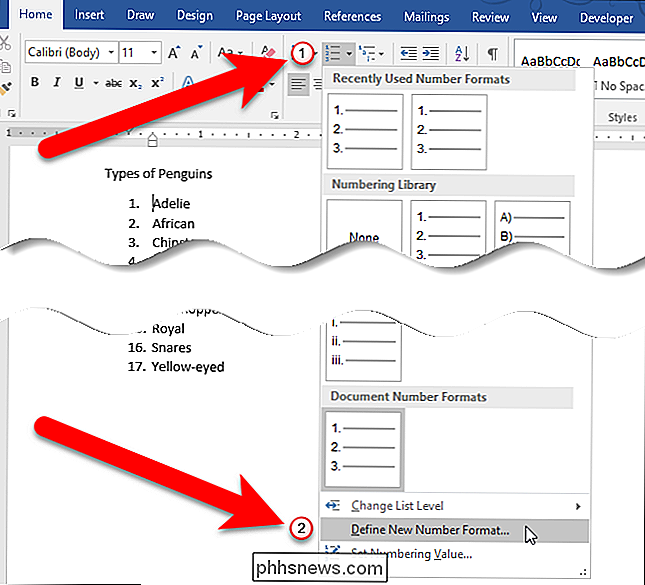
I dialogrutan Definiera ny talformat väljer du "Right" (eller " Center ") från rullgardinsmenyn Alignment.
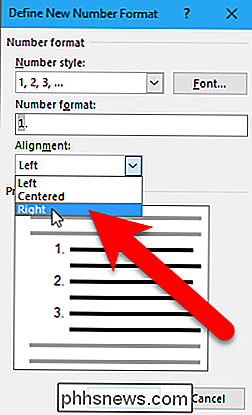
Förhandsgranskningsområdet visar hur listan kommer att se ut med den valda justeringen som tillämpas. Observera att det finns mer utrymme mellan siffrorna och artikeltexten för högerjusterade siffror i motsats till vänsterjusterad. Klicka på "OK" för att acceptera ändringen och stäng dialogrutan.
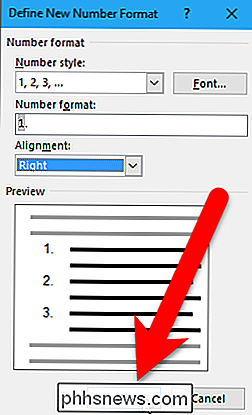
Numren i vår lista justeras av decimalpunkten och det finns mer utrymme mellan siffrorna och objekttexten.
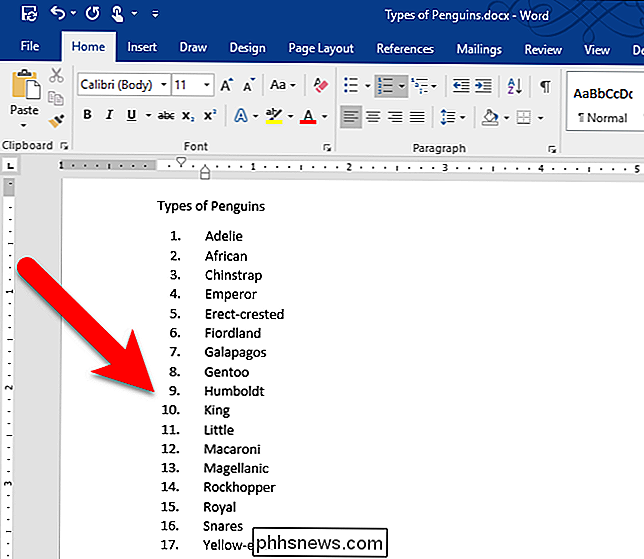
När du skapar en separat lista i samma dokument, det sista anpassningsvalet tillämpas. Om du upptäcker att Word har återgått till vänsterjustering kanske du vill stänga av automatisk numrering, som standard för vänsterjustering.
Du kan också ändra typ av nummer eller bokstäver som används, hoppa över nummerering, vända om numrerad (eller punktlista) lista, eller ens skapa en numrerad lista med tangentbordet.

Så här aktiverar du dolda alternativ i Windows Diskverktyg
Diskverktyget har funnits i Windows i flera år. Det erbjuder ett snabbt sätt att ta bort tillfällig, cacheminnet och andra icke-nödvändiga filer för att hjälpa dig att frigöra lite diskutrymme. Du kan även använda den för att ta bort gamla versioner av Windows efter en uppgradering till Windows 10. Diskrensning har också flera dolda alternativ som du bara kan komma åt om du kör det från Kommandotolken eller en anpassad genväg.

Så här aktiverar du Num Lock automatiskt när datorn startar
Med Windows 10 kan du snabbt logga in med en numerisk PIN-kod istället för ett längre lösenord. Om du har ett tangentbord med en nummerknapp kan du använda numret för att ange PIN-koden, efter att du aktiverat Num Lock. Så här aktiverar du Num Lock vid start så att du inte behöver trycka på knappen varje gång.



